このチュートリアルでは、 Microsoft Authenticator アプリをインストールし、検証済み ID で初めて使用する方法について説明します。 パブリック エンド ツー エンドデモ Web アプリを使用して 、Authenticator に検証可能な資格情報を発行し、 Authenticator から検証可能な資格情報を提示します。
この記事では、次の方法について説明します。
- モバイル デバイスに Microsoft Authenticator をインストールする
- Microsoft Authenticator を初めて使用する
- パブリック デモ Web アプリから Authenticator に検証可能な資格情報を発行する
- Authenticator からパブリック デモ Web アプリに検証可能な資格情報を提示する
- 検証可能な資格情報を提示した日時と場所のアクティビティの詳細を表示する
- Authenticator から検証可能な資格情報を削除する
モバイル デバイスに Microsoft Authenticator をインストールする
Microsoft Authenticator が既にインストールされている場合は、このセクションをスキップできます。 インストールする必要がある場合は、次の手順に従いますが、その名前を共有する複数のアプリがあるため、Authenticator という名前の別のアプリではなく、Microsoft Authenticator
iPhone で、App Store アプリを開き、Microsoft Authenticator を検索してアプリをインストールします。
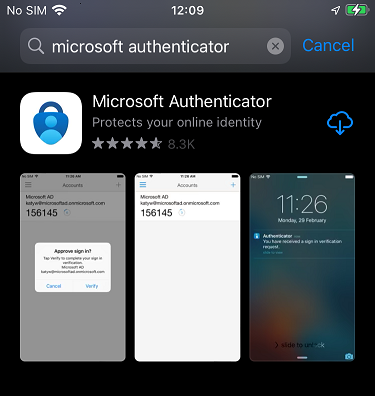
Android で、Google Play アプリを開き、Microsoft Authenticator を検索してアプリをインストールします。
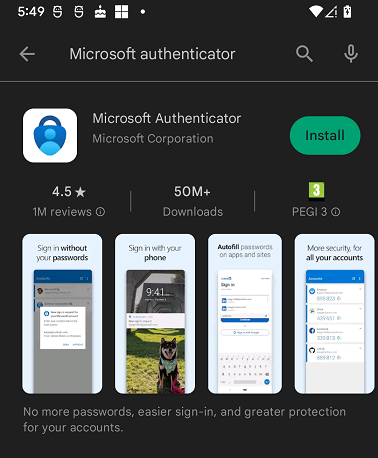
Microsoft Authenticator を初めて使用する
Authenticator を初めて使用すると、検証済み ID を使用する準備をするために移動する必要がある一連の画面が表示されます。
Authenticator アプリを開き、最初の画面 [同意する] を押します。
![使用条件に同意するための [同意] ボタンが表示された Microsoft Authenticator アプリのようこそ画面のスクリーンショット。](media/using-authenticator/accept-screen.png)
アプリの使用状況データを共有する選択を選択し、[続行]
押します。 ![[続行] ボタンを使用した Microsoft Authenticator アプリの使用状況データ共有オプション画面のスクリーンショット。](media/using-authenticator/app-usage-sharing-screen.png)
Microsoft でサインインするよう求める画面の右上隅にある、[スキップ] を押します。
![右上隅に [スキップ] ボタンがある Microsoft Authenticator サインイン画面のスクリーンショット。](media/using-authenticator/skip-signin-with-microsoft-screen.png)
検証可能な資格情報を発行する
Microsoft Authenticator アプリがインストールされ、準備ができたら、パブリック エンド ツー エンドデモ Web アプリを使用して、Authenticator に最初の検証可能な資格情報を発行します。
エンド ツー エンド デモ をブラウザーで開く
- 名と姓を入力し、[次へ]を選択してください
- [Verify with True Identity] を選択します
- [自撮り写真を撮る] と [政府発行の身分証明書をアップロードする] を選択します。 デモではシミュレートされたデータを使用するため、実際の自撮りや ID を指定する必要はありません。
- 次を選択し、OKを選択します
Microsoft Authenticator アプリを開く
スタート画面の右下隅で確認済み ID を選択します
[QR コードをスキャン] ボタンを選択します。 この画面は、アプリに検証可能な資格情報カードがない場合にのみ表示されます。
![資格情報が存在しない場合に [QR コードのスキャン] ボタンが表示されている Microsoft Authenticator の [確認済み ID] 画面のスクリーンショット。](media/using-authenticator/scan-qr-code-screen.png)
QR コードを初めてスキャンすると、認証子がカメラにアクセスしようとしていることがモバイル デバイスから通知されます。 [OK]
選択して、QR コードのスキャンを続行します。 ![[OK] ボタンを使用して Microsoft Authenticator カメラへのアクセスを求めるデバイス カメラのアクセス許可ダイアログのスクリーンショット。](media/using-authenticator/access-camera-screen.png)
QR コードをスキャンし、Authenticator にピン コードを入力し、次の
選択します。 ピン コードがブラウザー ページに表示されます。 ![テンキーと [次へ] ボタンが表示された Microsoft Authenticator ピン コード入力画面のスクリーンショット。](media/using-authenticator/enter-pin-code-screen.png)
[
追加] を選択して、検証可能な資格情報カードを Authenticator ウォレットに追加します。 ![[追加] ボタンを使用した True Identity 資格情報の詳細を示す Microsoft Authenticator 資格情報プレビュー画面のスクリーンショット。](media/using-authenticator/add-card-screen.png)
ブラウザーで [Return to Woodgrove] を選択します
- QRコードをスキャンすると、認証アプリによって検証可能な資格情報の発行元が表示されます。 上記のスクリーンショットでは、それが True Identity
であり、発行要求が検証済みのドメイン did.woodgrovedemo.com から送信されていることを確認できます。 この発行元を信頼するかどうかは、ユーザー自身の選択です。 - すべての発行要求にピン コードが含まれているわけではありません。 ピン コードの使用を含めるのは、発行元の側の判断です。
- ピン コードを使用する目的は、発行プロセスのセキュリティ レベルを追加することです。 有効にすると、目的の受信者のみが検証可能な資格情報を発行できます。
- デモでは、QR コードの横にあるブラウザー ページにピン コードが表示されます。 実際のシナリオでは、ピン コードはそこに表示されませんが、代わりにメールやテキスト メッセージなど、何らかの代替方法で提供されます。
検証可能な資格情報を提示する
検証可能な資格情報を提示する方法については、中断したところから続行します。 ここでは、検証可能な資格情報
中断した場所から再開する場合は、エンドツーエンドデモWebアプリで「個人用ポータル にアクセス」を選択してください。 Authenticator に True Identity の検証可能な資格情報を登録しているものの、ブラウザーを閉じている場合は、まずエンド ツー エンドのデモ Web アプリケーションで [身元の確認済み] を選択し、次に [カスタマイズされたポータルにアクセス] を選択します。 [Access の個人用ポータル を選択すると、Web ページに QR コードが表示されます。
Microsoft Authenticator アプリを開く
スタート画面の右下隅で確認済み ID を選択します
右上隅の QRコード記号 を押してカメラの電源を入れ、QRコードをスキャンします。
Authenticator で [共有] を選択し、検証可能な資格情報をエンドツーエンドのデモ用ウェブアプリに提示します。
![検証ツールに資格情報を提示する [共有] ボタンを使用した True Identity 資格情報の詳細を示す Microsoft Authenticator 資格情報共有画面のスクリーンショット。](media/using-authenticator/share-card-screen.png)
ブラウザーで、[オンボーディングを続ける] ボタンを選択します。
- QR コードをスキャンすると、認証器が検証可能な資格情報の認証者を表示します。 上記のスクリーンショットでは、それが True Identity
であり、発行要求が検証済みのドメイン did.woodgrovedemo.com から送信されていることを確認できます。 ユーザーとして、この相手を信頼し、資格情報を共有することを選択するかどうかはあなた次第です。 - プレゼンテーション要求が Authenticator に含まれている検証可能な資格情報のいずれにも一致しない場合は、要求された資格情報がないことを示すメッセージが表示されます。
- プレゼンテーション要求に一致する検証可能な資格情報の有効期限が切れている場合は、期限切れであることを示すメッセージが表示されます。 要求された資格情報を共有することはできません。
エンド ツー エンドのデモでオンボードを続行する
エンド ツー エンドのデモでは、続いて、あなたを新しい従業員として Woodgrove 社にオンボードします。 デモを続行すると、Authenticator での発行とプレゼンテーションのプロセスが繰り返されます。 オンボード プロセスを続行するには、次の手順に従います。
Woodgrove 従業員の検証可能な資格情報を自分で発行する
- ブラウザで「確認済み ID の取得」を選択して、WEBページにQRコードを表示します。
- Authenticator の右上隅にある QR コード記号 を押して、カメラの電源を入れます
- QR コードをスキャンし、Authenticator にピン コードを入力し、次の
選択します。 ピン コードがブラウザー ページに表示されます。 - [
追加] を選択して、検証可能な資格情報カードを Authenticator ウォレットに追加します。
Woodgrove 従業員の検証可能な資格情報を使用してノート PC を取得する
- ブラウザーで [Visit Proseware] を選択します。
- ブラウザーで [Access discounts] を選択します。
- ブラウザーで [社員の資格情報を確認] を選択します。
- Authenticator の右上隅にある QR コード記号 を押して、カメラの電源を入れ、QR コードをスキャンします。
- Authenticator で [共有] を選択し、Proseware Web アプリに検証可能な資格情報を提示します。
- Proseware が資格情報を検証すると、Woodgrove の従業員割引が価格に適用されます。
検証可能な資格情報アクティビティの詳細を表示する
Microsoft Authenticator は、検証可能な資格情報のアクティビティのレコードを保持します。 資格情報カードを選択し、アクティビティを表示するように切り替えると、最近使用した順序で並べ替えられた資格情報のアクティビティ一覧が表示されます。 True Identity カードでは、2 つのエントリが表示されます。1 つ目は発行されたときと、資格情報が Woodgrove と共有された 2 番目のエントリです。
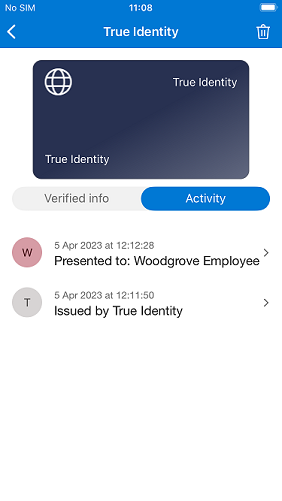
Authenticator から検証可能な資格情報を削除する
検証可能な資格情報は、Microsoft Authenticator から削除できます。 削除する資格情報カードを選択して、詳細を表示します。 次に、右上隅にあるごみ箱を選択し、削除プロンプトを確認します。
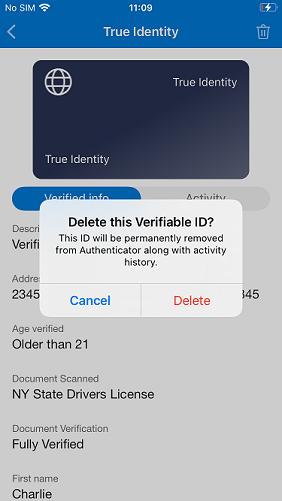
Authenticator から検証可能な資格情報を削除することは取り消し不可能なプロセスであり、元に戻すためのごみ箱はありません。 資格情報を削除した場合は、発行プロセスをもう一度実行する必要があります。
Microsoft Authenticator アプリのバージョン番号を確認する方法
- iPhone では、左上隅にある 3 つの垂直バーを選択します
- Android では、右上隅にある 3 つの垂直ドットを選択します
- ヘルプ を選択してバージョン番号を表示する
Microsoft サポート担当者に診断データを提供する方法
Microsoft サポート ケース中に、Microsoft Authenticator アプリから診断データを提供するように求められた場合は、次の手順に従います。
- iPhone では、左上隅にある 3 つの垂直バーを選択します
- Android では、右上隅にある 3 つの垂直ドットを選択します
- [フィードバックを送信]、[問題が発生した場合] の順に選択します
- オプションを選択して 、検証済み ID を選択します
- [問題の詳細を入力してください] テキストボックスに、テキストを入力します
- [iPhone で を送信する] を選択するか、右上隅にある Android の矢印を選択します
次の手順
Microsoft Entra 確認済み ID 用にテナントを構成する方法を学習します。